OPEL ADAM 2015.5 Ръководство за Инфотейнмънт (in Bulgarian)
Manufacturer: OPEL, Model Year: 2015.5, Model line: ADAM, Model: OPEL ADAM 2015.5Pages: 121, PDF Size: 1.93 MB
Page 51 of 121
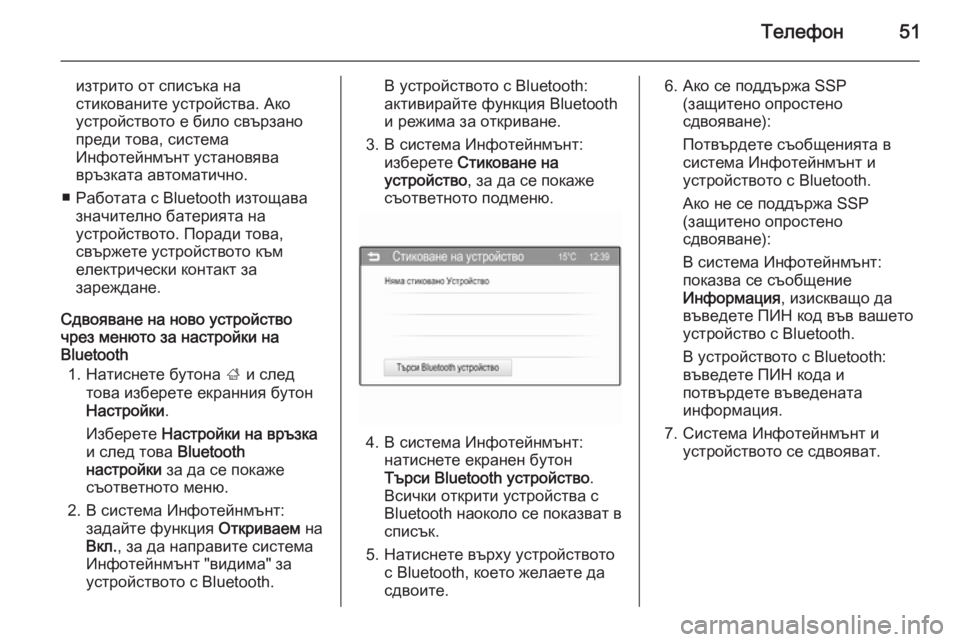
Телефон51
изтрито от списъка на
стикованите устройства. Ако
устройството е било свързано
преди това, система
Инфотейнмънт установява
връзката автоматично.
■ Работата с Bluetooth изтощава значително батерията на
устройството. Поради това,
свържете устройството към
електрически контакт за
зареждане.
Сдвояване на ново устройство чрез менюто за настройки на
Bluetooth
1. Натиснете бутона ; и след
това изберете екранния бутон
Настройки .
Изберете Настройки на връзка
и след това Bluetooth
настройки за да се покаже
съответното меню.
2. В система Инфотейнмънт: задайте функция Откриваем на
Вкл. , за да направите система
Инфотейнмънт "видима" за
устройството с Bluetooth.В устройството с Bluetooth:
активирайте функция Bluetooth
и режима за откриване.
3. В система Инфотейнмънт: изберете Стиковане на
устройство , за да се покаже
съответното подменю.
4. В система Инфотейнмънт: натиснете екранен бутон
Търси Bluetooth устройство .
Всички открити устройства с Bluetooth наоколо се показват в
списък.
5. Натиснете върху устройството с Bluetooth, което желаете да
сдвоите.
6. Ако се поддържа SSP (защитено опростено
сдвояване):
Потвърдете съобщенията в
система Инфотейнмънт и устройството с Bluetooth.
Ако не се поддържа SSP
(защитено опростено
сдвояване):
В система Инфотейнмънт:
показва се съобщение
Информация , изискващо да
въведете ПИН код във вашето
устройство с Bluetooth.
В устройството с Bluetooth:
въведете ПИН кода и
потвърдете въведената
информация.
7. Система Инфотейнмънт и устройството се сдвояват.
Page 52 of 121
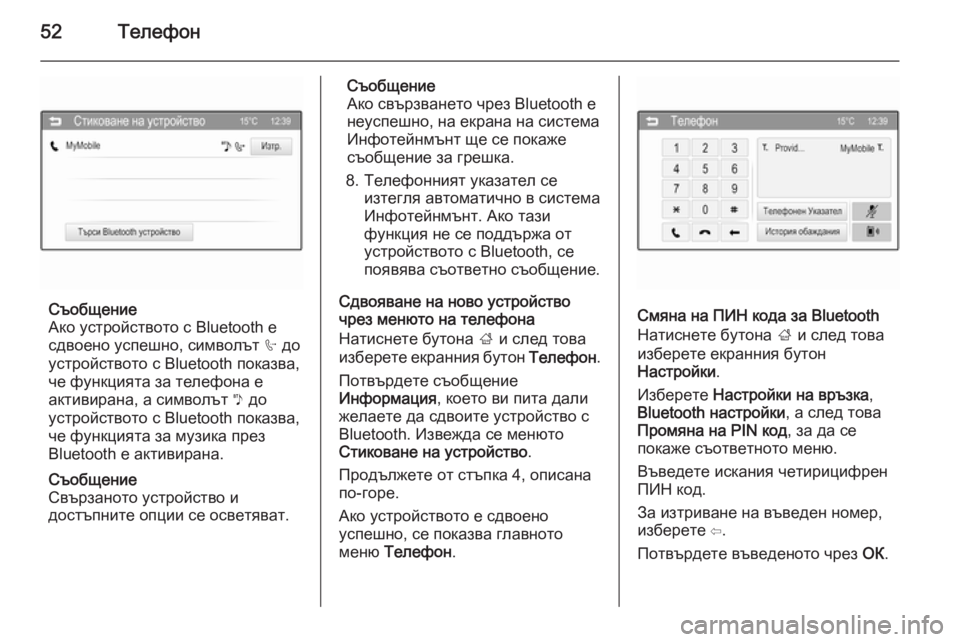
52Телефон
Съобщение
Ако устройството с Bluetooth е
сдвоено успешно, символът h до
устройството с Bluetooth показва,
че функцията за телефона е
активирана, а символът y до
устройството с Bluetooth показва,
че функцията за музика през
Bluetooth е активирана.
Съобщение
Свързаното устройство и
достъпните опции се осветяват.
Съобщение
Ако свързването чрез Bluetooth е
неуспешно, на екрана на система Инфотейнмънт ще се покаже
съобщение за грешка.
8. Телефонният указател се изтегля автоматично в система
Инфотейнмънт. Ако тази
функция не се поддържа от
устройството с Bluetooth, се
появява съответно съобщение.
Сдвояване на ново устройство чрез менюто на телефона
Натиснете бутона ; и след това
изберете екранния бутон Телефон.
Потвърдете съобщение
Информация , което ви пита дали
желаете да сдвоите устройство с
Bluetooth. Извежда се менюто
Стиковане на устройство .
Продължете от стъпка 4, описана по-горе.
Ако устройството е сдвоено
успешно, се показва главното
меню Телефон .
Смяна на ПИН кода за Bluetooth
Натиснете бутона ; и след това
изберете екранния бутон
Настройки .
Изберете Настройки на връзка ,
Bluetooth настройки , а след това
Промяна на PIN код , за да се
покаже съответното меню.
Въведете искания четирицифрен
ПИН код.
За изтриване на въведен номер, изберете ⇦.
Потвърдете въведеното чрез ОК.
Page 53 of 121

Телефон53
Свързване на сдвоено
устройство Натиснете бутона ; и след това
изберете екранния бутон
Настройки .
Изберете Настройки на връзка ,
Bluetooth настройки , а след това
Стиковане на устройство , за да се
покаже съответното меню.
Изберете устройството с Bluetooth, което желаете да свържете.
Устройството се свързва.
Разкачване на устройство Натиснете бутона ; и след това
изберете екранния бутон
Настройки .
Изберете Настройки на връзка ,
Bluetooth настройки , а след това
Стиковане на устройство , за да се
покаже съответното меню.
Изберете свързаното в момента
устройство с Bluetooth. Получавате
подкана с въпрос.
Изберете Да, за да разкачите
устройството.Изтриване на устройство
Натиснете бутона ; и след това
изберете екранния бутон
Настройки .
Изберете Настройки на връзка ,
Bluetooth настройки , а след това
Стиковане на устройство , за да се
покаже съответното меню.
Изберете Изтр. в съседство с
Bluetooth устройството.
Получавате подкана с въпрос.
Изберете Да, за да изтриете
устройството.
Информация за устройство
Натиснете бутона ; и след това
изберете екранния бутон
Настройки .
Изберете Настройки на връзка ,
Bluetooth настройки , а след това
Стиковане на устройство , за да се
покаже съответното меню.
Показваната информация включва
Име на устройство , Адрес и PIN
код .Аварийно обаждане9Предупреждение
Установяването на връзка не се
гарантира при всички ситуации
По тази причина не бива да
разчитате единствено на
мобилен телефон, когато става
въпрос за жизнено важно
обаждане (напр. за медицинска
помощ).
При някои мрежи може да е
необходимо да има валидна
SIM карта правилно поставена в мобилния телефон.
9 Предупреждение
Имайте пред вид, че можете да
се обаждате или получавате
повиквания по мобилния
телефон, ако се намирате в
район с достатъчно силен
сигнал. При известни
обстоятелства не можете да
правите спешни обаждания във
Page 54 of 121
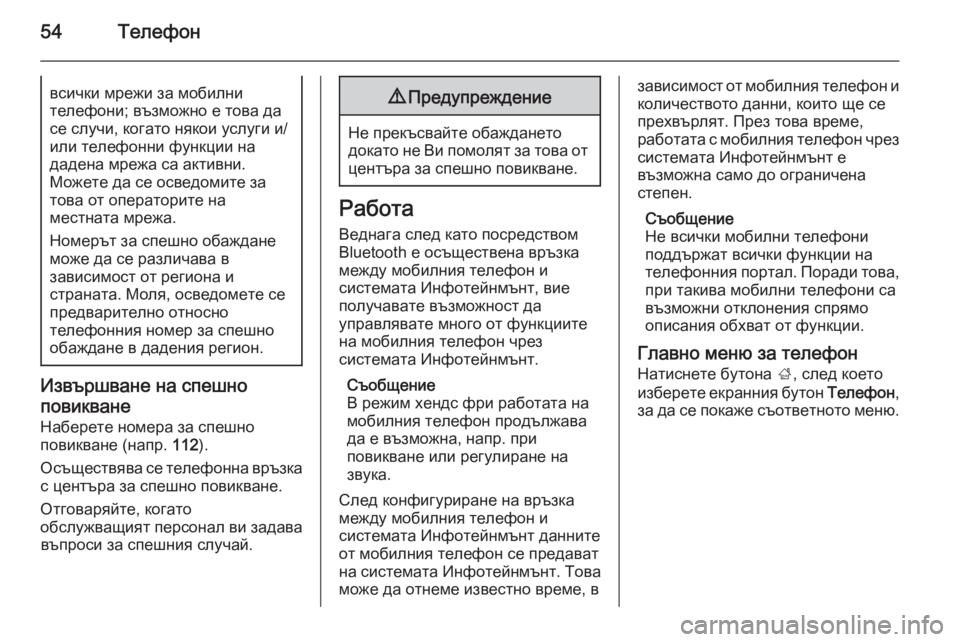
54Телефонвсички мрежи за мобилни
телефони; възможно е това да
се случи, когато някои услуги и/
или телефонни функции на
дадена мрежа са активни.
Можете да се осведомите за
това от операторите на
местната мрежа.
Номерът за спешно обаждане
може да се различава в
зависимост от региона и
страната. Моля, осведомете се
предварително относно
телефонния номер за спешно
обаждане в дадения регион.
Извършване на спешно
повикване
Наберете номера за спешно
повикване (напр. 112).
Осъществява се телефонна връзка
с центъра за спешно повикване.
Отговаряйте, когато
обслужващият персонал ви задава въпроси за спешния случай.
9 Предупреждение
Не прекъсвайте обаждането
докато не Ви помолят за това от
центъра за спешно повикване.
Работа
Веднага след като посредством
Bluetooth е осъществена връзка
между мобилния телефон и
системата Инфотейнмънт, вие
получавате възможност да
управлявате много от функциите
на мобилния телефон чрез
системата Инфотейнмънт.
Съобщение
В режим хендс фри работата на
мобилния телефон продължава
да е възможна, напр. при
повикване или регулиране на
звука.
След конфигуриране на връзка
между мобилния телефон и
системата Инфотейнмънт данните
от мобилния телефон се предават
на системата Инфотейнмънт. Това
може да отнеме известно време, в
зависимост от мобилния телефон и количеството данни, които ще се
прехвърлят. През това време,
работата с мобилния телефон чрез
системата Инфотейнмънт е
възможна само до ограничена
степен.
Съобщение
Не всички мобилни телефони
поддържат всички функции на
телефонния портал. Поради това, при такива мобилни телефони са
възможни отклонения спрямо
описания обхват от функции.
Главно меню за телефон Натиснете бутона ;, след което
изберете екранния бутон Телефон,
за да се покаже съответното меню.
Page 55 of 121
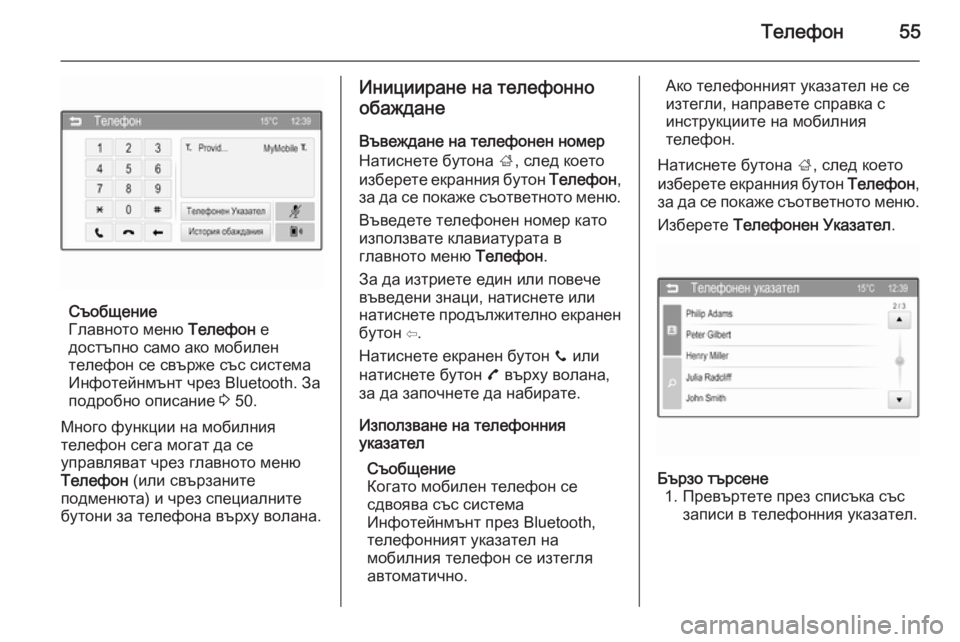
Телефон55
Съобщение
Главното меню Телефон е
достъпно само ако мобилен
телефон се свърже със система Инфотейнмънт чрез Bluetooth. За
подробно описание 3 50.
Много функции на мобилния
телефон сега могат да се
управляват чрез главното меню
Телефон (или свързаните
подменюта) и чрез специалните
бутони за телефона върху волана.
Иницииране на телефонно
обаждане
Въвеждане на телефонен номер
Натиснете бутона ;, след което
изберете екранния бутон Телефон,
за да се покаже съответното меню.
Въведете телефонен номер като
използвате клавиатурата в
главното меню Телефон.
За да изтриете един или повече въведени знаци, натиснете или
натиснете продължително екранен
бутон ⇦.
Натиснете екранен бутон y или
натиснете бутон 7 върху волана,
за да започнете да набирате.
Използване на телефонния
указател
Съобщение
Когато мобилен телефон се
сдвоява със система
Инфотейнмънт през Bluetooth,
телефонният указател на
мобилния телефон се изтегля
автоматично.Ако телефонният указател не се
изтегли, направете справка с
инструкциите на мобилния
телефон.
Натиснете бутона ;, след което
изберете екранния бутон Телефон,
за да се покаже съответното меню.
Изберете Телефонен Указател .Бързо търсене
1. Превъртете през списъка със записи в телефонния указател.
Page 56 of 121
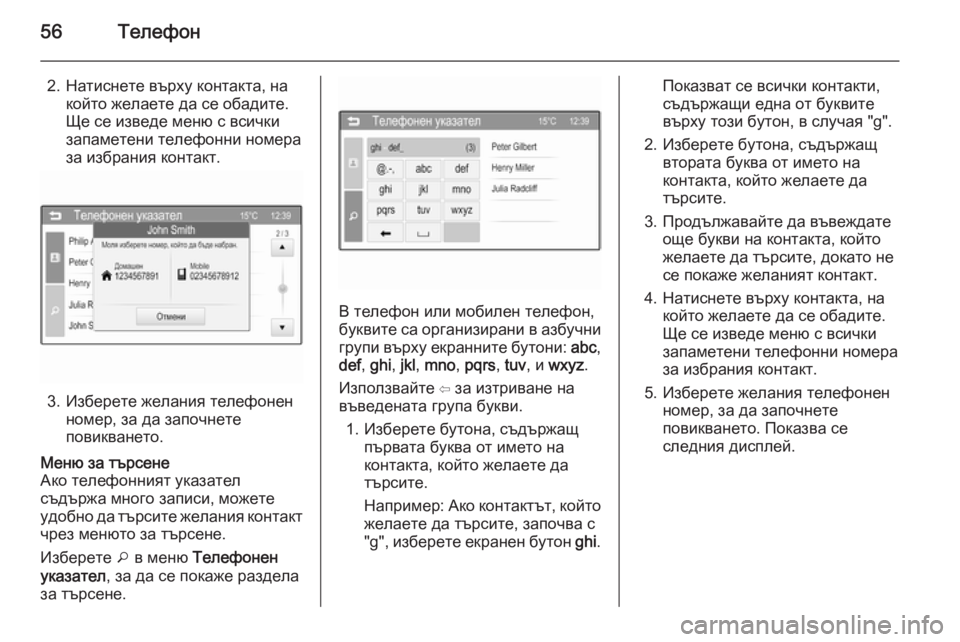
56Телефон
2. Натиснете върху контакта, накойто желаете да се обадите.
Ще се изведе меню с всички
запаметени телефонни номера
за избрания контакт.
3. Изберете желания телефонен номер, за да започнете
повикването.
Меню за търсене
Ако телефонният указател
съдържа много записи, можете
удобно да търсите желания контакт
чрез менюто за търсене.
Изберете o в меню Телефонен
указател , за да се покаже раздела
за търсене.
В телефон или мобилен телефон,
буквите са организирани в азбучни
групи върху екранните бутони: abc,
def , ghi , jkl , mno , pqrs , tuv , и wxyz .
Използвайте ⇦ за изтриване на
въведената група букви.
1. Изберете бутона, съдържащ първата буква от името на
контакта, който желаете да
търсите.
Например: Ако контактът, който желаете да търсите, започва с
"g", изберете екранен бутон ghi.
Показват се всички контакти,
съдържащи една от буквите
върху този бутон, в случая "g".
2. Изберете бутона, съдържащ втората буква от името на
контакта, който желаете да
търсите.
3. Продължавайте да въвеждате още букви на контакта, който
желаете да търсите, докато не
се покаже желаният контакт.
4. Натиснете върху контакта, на който желаете да се обадите.
Ще се изведе меню с всички
запаметени телефонни номера
за избрания контакт.
5. Изберете желания телефонен номер, за да започнете
повикването. Показва се
следния дисплей.
Page 57 of 121
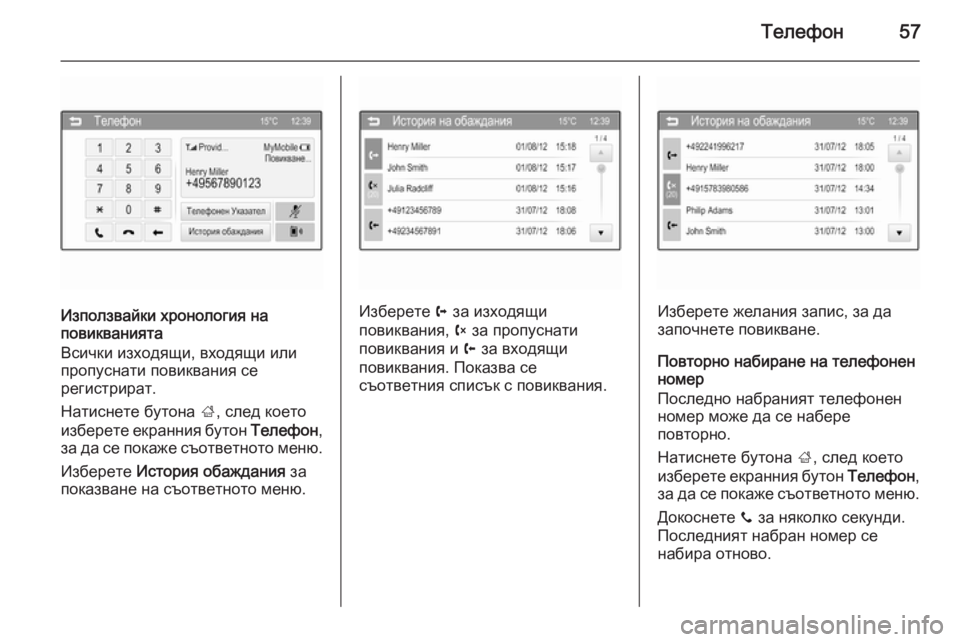
Телефон57
Използвайки хронология на
повикванията
Всички изходящи, входящи или пропуснати повиквания се
регистрират.
Натиснете бутона ;, след което
изберете екранния бутон Телефон,
за да се покаже съответното меню.
Изберете История обаждания за
показване на съответното меню.Изберете a за изходящи
повиквания, b за пропуснати
повиквания и c за входящи
повиквания. Показва се
съответния списък с повиквания.Изберете желания запис, за да
започнете повикване.
Повторно набиране на телефонен
номер
Последно набраният телефонен
номер може да се набере
повторно.
Натиснете бутона ;, след което
изберете екранния бутон Телефон,
за да се покаже съответното меню.
Докоснете y за няколко секунди.
Последният набран номер се
набира отново.
Page 58 of 121
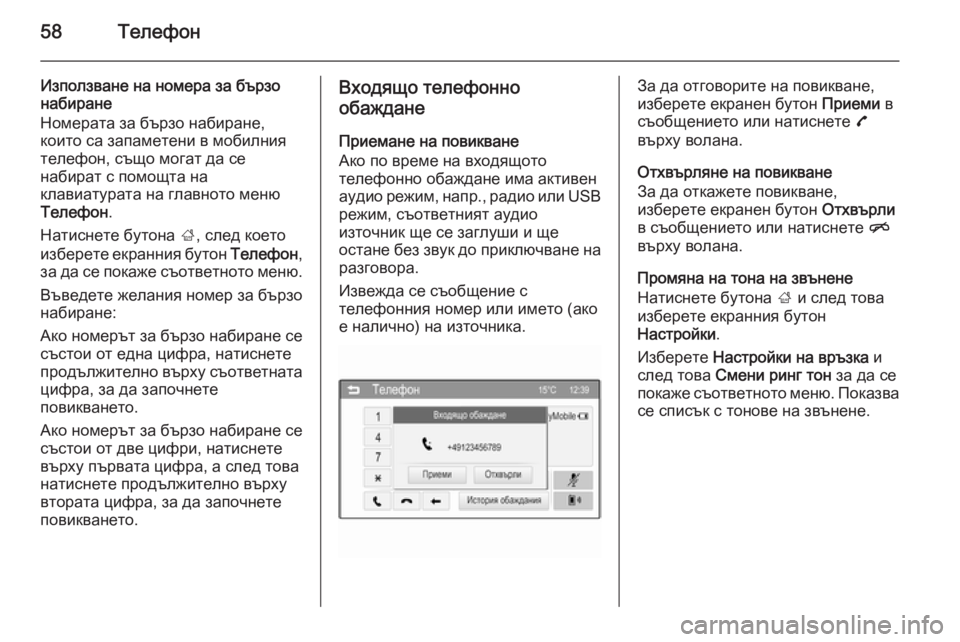
58Телефон
Използване на номера за бързо
набиране
Номерата за бързо набиране,
които са запаметени в мобилния
телефон, също могат да се
набират с помощта на
клавиатурата на главното меню
Телефон .
Натиснете бутона ;, след което
изберете екранния бутон Телефон,
за да се покаже съответното меню.
Въведете желания номер за бързо
набиране:
Ако номерът за бързо набиране се
състои от една цифра, натиснете
продължително върху съответната
цифра, за да започнете
повикването.
Ако номерът за бързо набиране се
състои от две цифри, натиснете
върху първата цифра, а след това
натиснете продължително върху
втората цифра, за да започнете
повикването.Входящо телефонно
обаждане
Приемане на повикване
Ако по време на входящото
телефонно обаждане има активен
аудио режим, напр., радио или USB
режим, съответният аудио
източник ще се заглуши и ще
остане без звук до приключване на разговора.
Извежда се съобщение с
телефонния номер или името (ако
е налично) на източника.За да отговорите на повикване,
изберете екранен бутон Приеми в
съобщението или натиснете 7
върху волана.
Отхвърляне на повикване
За да откажете повикване,
изберете екранен бутон Отхвърли
в съобщението или натиснете n
върху волана.
Промяна на тона на звънене
Натиснете бутона ; и след това
изберете екранния бутон
Настройки .
Изберете Настройки на връзка и
след това Смени ринг тон за да се
покаже съответното меню. Показва се списък с тонове на звънене.
Page 59 of 121
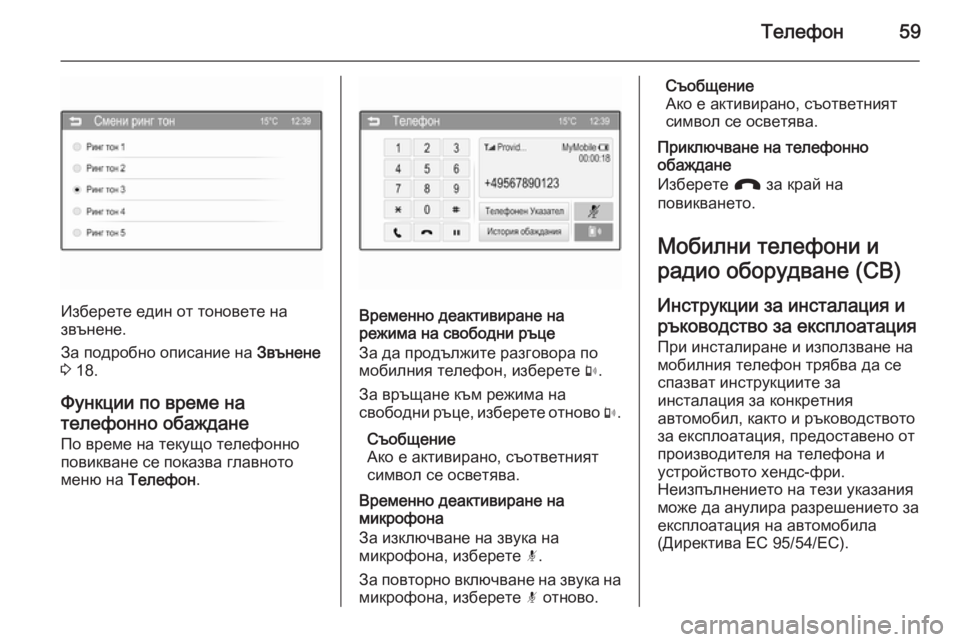
Телефон59
Изберете един от тоновете на
звънене.
За подробно описание на Звънене
3 18.
Функции по време на
телефонно обаждане
По време на текущо телефонно
повикване се показва главното
меню на Телефон .Временно деактивиране на
режима на свободни ръце
За да продължите разговора по
мобилния телефон, изберете m.
За връщане към режима на свободни ръце, изберете отново m.
Съобщение Ако е активирано, съответниятсимвол се осветява.
Временно деактивиране на
микрофона
За изключване на звука на
микрофона, изберете n.
За повторно включване на звука на
микрофона, изберете n отново.
Съобщение
Ако е активирано, съответният
символ се осветява.
Приключване на телефонно
обаждане
Изберете J за край на
повикването.
Мобилни телефони и
радио оборудване (CB)
Инструкции за инсталация и ръководство за експлоатация При инсталиране и използване на
мобилния телефон трябва да се
спазват инструкциите за
инсталация за конкретния
автомобил, както и ръководството
за експлоатация, предоставено от
производителя на телефона и
устройството хендс-фри.
Неизпълнението на тези указания може да анулира разрешението за
експлоатация на автомобила
(Директива ЕС 95/54/EC).
Page 60 of 121
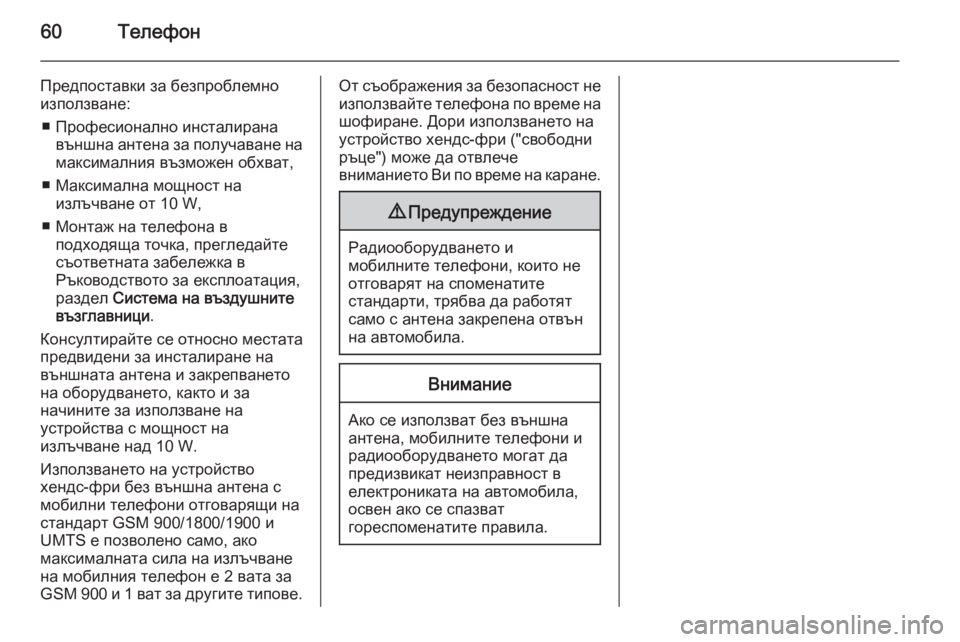
60Телефон
Предпоставки за безпроблемно
използване:
■ Професионално инсталирана външна антена за получаване намаксималния възможен обхват,
■ Максимална мощност на излъчване от 10 W,
■ Монтаж на телефона в подходяща точка, прегледайтесъответната забележка в
Ръководството за експлоатация, раздел Система на въздушните
възглавници .
Консултирайте се относно местата
предвидени за инсталиране на
външната антена и закрепването
на оборудването, както и за
начините за използване на
устройства с мощност на
излъчване над 10 W.
Използването на устройство
хендс-фри без външна антена с
мобилни телефони отговарящи на
стандарт GSM 900/1800/1900 и
UMTS е позволено само, ако
максималната сила на излъчване
на мобилния телефон е 2 вата за GSM 900 и 1 ват за другите типове.От съображения за безопасност не
използвайте телефона по време на шофиране. Дори използването на
устройство хендс-фри ("свободни
ръце") може да отвлече
вниманието Ви по време на каране.9 Предупреждение
Радиооборудването и
мобилните телефони, които не
отговарят на споменатите
стандарти, трябва да работят
само с антена закрепена отвън
на автомобила.
Внимание
Ако се използват без външна
антена, мобилните телефони и радиооборудването могат дапредизвикат неизправност в
електрониката на автомобила,
освен ако се спазват
гореспоменатите правила.